Instrukcja obsługi Media-Tech MT4020
Media-Tech
kamera internetowa
MT4020
Przeczytaj poniżej 📖 instrukcję obsługi w języku polskim dla Media-Tech MT4020 (16 stron) w kategorii kamera internetowa. Ta instrukcja była pomocna dla 13 osób i została oceniona przez 2 użytkowników na średnio 4.5 gwiazdek
Strona 1/16
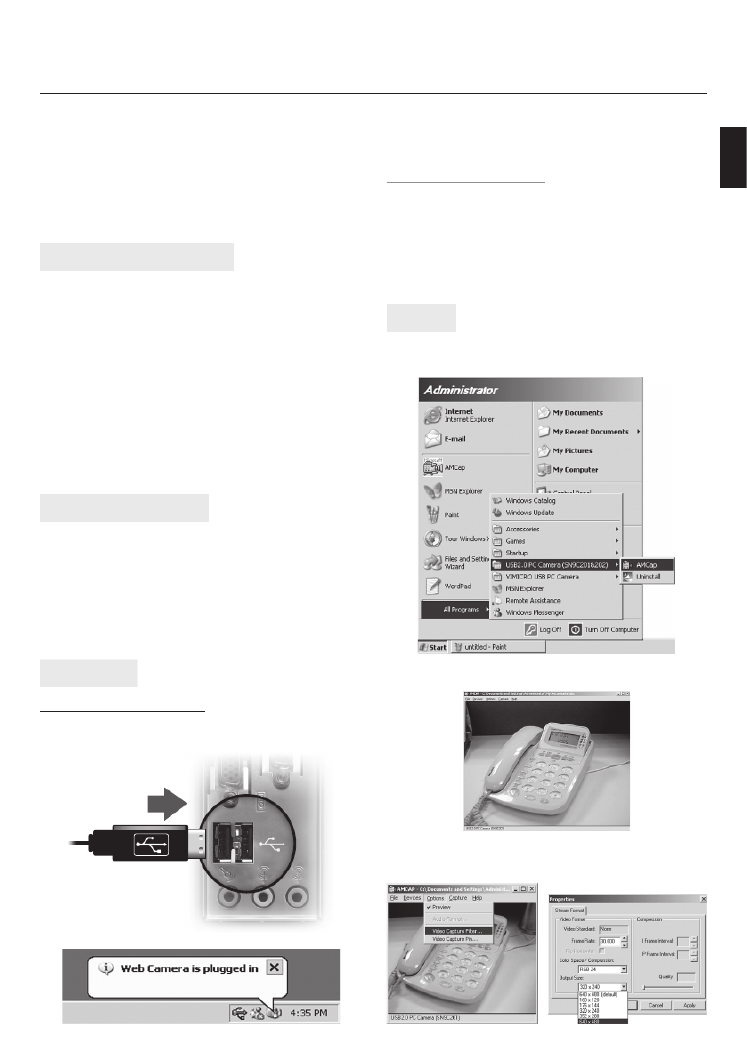
WATCHER Instructions Manual
PC Camera for Teleconferencing & Video Surveillance
MT4020
Parameters and features
■ 1.3 Mega pixels Digital Camera CMOS Sensor
■ Interface: USB2.0 port (compatible with USB1.1)
■ Transmission rate: (640*480ppi) 30fps; (1280*960ppi)
10-15fps; 1600*1200 10-15fps
■ 2560x2048 ppi – maximum still picture size
■ Image focus: 5cm to infi nity
■ Non-compression image processor
■ AWB (Automatic White Balance)
■ 5 glass lens
■ Microphone built in
■ Automatic Face Tracking and Zoom (software oper-
ated available in low resolution mode only)
System requirements
■ IBM PC or compatible PC or laptop with USB port
■ Pentium 1GHz or higher CPU
■ Over 500MB free hard-disc space
■ CD-ROM driver
■ 256MB memory
■ Support DirectX 9.0 VGA card
■ Windows XP/ Windows Vista
Installation
Hardware installation
Please plug camera into free USB 2.0 port
Thanks for choosing our new generation of high reso-
lution Web Camera. It is a driverless product for real-
time data transmission thru PC Via USB port. This cam-
era creates a new standards in digital imaging.
Software installation
This camera is driverless device, what means no any
driver is necessary to use it with operation system.
Camera is ready to work with any application using
Windows Twain type driver (for example Skype).
To use ZOOM and Face tracking function, please install
software AMCAP from CD-ROM discs included in the set.
Operate
1. Start your Web Cam by selecting the AMCap appli-
cation from Start menu as shown below.
The preview of webcam picture will appear.
EN
2. Click the Video Capture Pin in Option menu to ad-
just the resolution of preview picture.

EN
Note.
Higher resolution will decrease picture speed (fps).
Advanced Settings
Click the Video Capture Filter to get access to advanced
settings of picture.
Precautions
■ This PC Camera is not waterproof. Don’t use it out-
door and places with high humidity.
■ Don’t disassemble his device.
■ For clearing use only dry, clean clothes. Don’t use
alcohol and solvents.
You can make 5 Mpix snapshot (interpolation) by
choosing maximum resolution in snapshot menu (the
camera picture must be set fi rstly to maximum 1.3
Mpix resolution).
Enabling “Face tracking” function will focus camera
picture automatically on user face (only in VGA mode)
The Advanced settings can also be accessed by right
click on the Camera Icon in Taskbar.
Eff ect page off ers 18 special eff ects and 10 photo
frames for actual view.
Mark it in low-light condition
Adjust the parameter to favorite settings
Set frequency to local power frequency conditions
(50Hz in Europe, 60Hz in America and part of Asia)
Special eff ects setting fi elds
Photo frame setting fi elds
With this function, user can edit the photo frame
Access to digital zoom mode is possible only in VGA mode by
marking “Enable Zoom” checkbox.
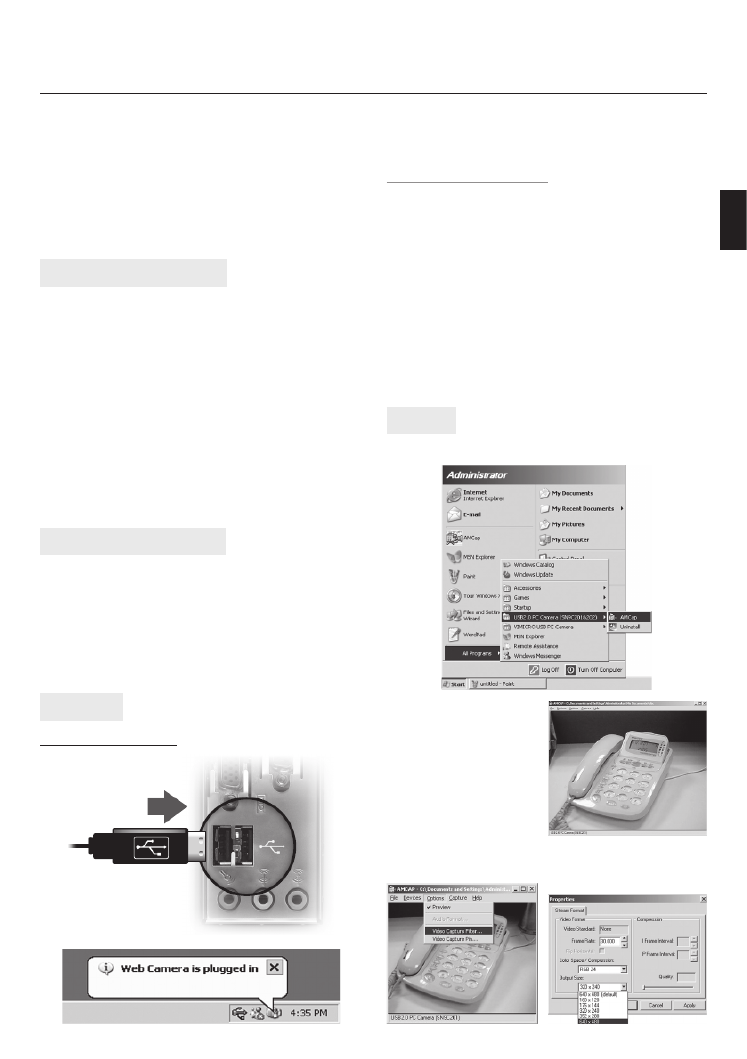
WATCHER Instrukcja obsługi
PC Camera for Teleconferencing & Video Surveillance
MT4020
Dziękujemy za wybranie naszej wysokorozdzielczej
kamery PC nowej generacji. Prosimy o zapoznanie się
z niniejszą instrukcją co umożliwi pełne wykorzysta-
nie możliwości urządzenia i uniknięcie ewentualnych
problemów.
Instalacja sterownika
Kamera jest urządzeniem nie wymagającym sterowni-
ków. Pracuje z każdą aplikacją zgodną z systemowym
sterownikiem typu TWAIN (np. SKYPE).
Aby było możliwe korzystanie z funkcji śledzenia twa-
rzy i zbliżenia, konieczna jest instalacja oprogramowa-
nia z płyty.
1.
Uruchom plik setup.exe z dysku ze oprogramowaniem
2. Przejdź przez procedurę instalacji, klikając “Next”.
Na zakończenie naciśnij „Finish”.
3. Zostanie utworzona grupa sterownika kamery w
folderze Start, a ikona kamery pojawi się na belce
systemowej.
Obsługa
1. Uruchom kamerę klikając program AMCap:
Po chwili pojawi się
podgląd obrazu
z kamery:
PL
2. Wybierz Video Capture Pin z menu Option aby usta-
wić rozdzielczość obrazu.
Parametry i właściwości
■ Sensor CMOS 1.3Mpix
■ Maksymalna rozdzielczość obrazu stałego (interpo-
lacja): 2560x2048 ppi
■ Interfejs: USB2.0 (zgodny „w dół” z USB 1.1)
■ Szybkość obrazu: (640*480 ppi) 30fps; (1280*960 ppi)
10-15fps; (1600*1200 ppi) 10-15fps
■ Ostrość: 5 cm do nieskończoności
■ Procesor obrazu bez kompresji
■ AWB – automatyczny balans bieli
■ Szklany, 5 soczewkowy obiektyw
■ Technologia śledzenia twarzy oraz cyfrowe zbliżenie
(sterowanie programowe wyłącznie w trybie niskiej
rozdzielczości).
Wymagania systemowe
■ IBM PC lub zgodny z portem USB
■ Pentium 1GHz lub lepszy
■ Ponad 500MB miejsca na dysku
■ Napęd CD-ROM
■ 256MB pamięci
■ Karta grafi czna zgodna z DirectX 9.0
■ Windows XP lub Windows Vista
Instalacja
Instalacja sprzętu
Podłącz kamerę
do portu USB 2.0.
Specyfikacje produktu
| Marka: | Media-Tech |
| Kategoria: | kamera internetowa |
| Model: | MT4020 |
Potrzebujesz pomocy?
Jeśli potrzebujesz pomocy z Media-Tech MT4020, zadaj pytanie poniżej, a inni użytkownicy Ci odpowiedzą
Instrukcje kamera internetowa Media-Tech

29 Września 2024

29 Września 2024

29 Września 2024

29 Września 2024

29 Września 2024

29 Września 2024

29 Września 2024

29 Września 2024
Instrukcje kamera internetowa
- kamera internetowa Sony
- kamera internetowa Gamdias
- kamera internetowa Sven
- kamera internetowa Motorola
- kamera internetowa Logitech
- kamera internetowa Pioneer
- kamera internetowa Lenovo
- kamera internetowa TP-Link
- kamera internetowa Philips
- kamera internetowa Plantronics
- kamera internetowa SilverCrest
- kamera internetowa Hikvision
- kamera internetowa Conceptronic
- kamera internetowa Panasonic
- kamera internetowa Viewsonic
- kamera internetowa Asus
- kamera internetowa Nedis
- kamera internetowa Medion
- kamera internetowa D-Link
- kamera internetowa Niceboy
- kamera internetowa Yealink
- kamera internetowa Speed-Link
- kamera internetowa HP
- kamera internetowa Creative
- kamera internetowa Manhattan
- kamera internetowa Tripp Lite
- kamera internetowa Kodak
- kamera internetowa Icy Box
- kamera internetowa Gembird
- kamera internetowa Lindy
- kamera internetowa Trust
- kamera internetowa V7
- kamera internetowa Dell
- kamera internetowa Digitus
- kamera internetowa Dahua Technology
- kamera internetowa Renkforce
- kamera internetowa Rollei
- kamera internetowa BaseTech
- kamera internetowa Pyle
- kamera internetowa NGS
- kamera internetowa Midland
- kamera internetowa Sennheiser
- kamera internetowa Vivotek
- kamera internetowa Ewent
- kamera internetowa Razer
- kamera internetowa AirLive
- kamera internetowa Prestigio
- kamera internetowa Axis
- kamera internetowa Vivolink
- kamera internetowa Lorex
- kamera internetowa Aluratek
- kamera internetowa Elro
- kamera internetowa Hama
- kamera internetowa Microsoft
- kamera internetowa ModeCom
- kamera internetowa AVer
- kamera internetowa Denver
- kamera internetowa Anker
- kamera internetowa Albrecht
- kamera internetowa InLine
- kamera internetowa Tracer
- kamera internetowa AVerMedia
- kamera internetowa MEE Audio
- kamera internetowa Genius
- kamera internetowa BenQ
- kamera internetowa Vivanco
- kamera internetowa Y-cam
- kamera internetowa Insta360
- kamera internetowa Elo
- kamera internetowa Alecto
- kamera internetowa Xtorm
- kamera internetowa Foscam
- kamera internetowa Lumens
- kamera internetowa Kunft
- kamera internetowa Elgato
- kamera internetowa Savio
- kamera internetowa PTZ Optics
- kamera internetowa A4tech
- kamera internetowa Eminent
- kamera internetowa Targus
- kamera internetowa Sitecom
- kamera internetowa Exibel
- kamera internetowa Aukey
- kamera internetowa Easypix
- kamera internetowa Nilox
- kamera internetowa Steren
- kamera internetowa ProXtend
- kamera internetowa Envivo
- kamera internetowa Sandberg
- kamera internetowa AV:link
- kamera internetowa Konig
- kamera internetowa Sweex
- kamera internetowa Vizio
- kamera internetowa T'nB
- kamera internetowa Interlogix
- kamera internetowa Day
- kamera internetowa Ipevo
- kamera internetowa IC Intracom
- kamera internetowa Wanscam
- kamera internetowa Adesso
- kamera internetowa Fanvil
- kamera internetowa IHome
- kamera internetowa Iluv
- kamera internetowa WyreStorm
- kamera internetowa Prowise
- kamera internetowa Arozzi
- kamera internetowa Ozone
- kamera internetowa JPL
- kamera internetowa Zalman
- kamera internetowa Bazoo
- kamera internetowa SIIG
- kamera internetowa AbleNet
- kamera internetowa Micro Innovations
- kamera internetowa Mylife
- kamera internetowa ITek
- kamera internetowa Kogan
- kamera internetowa KONFTEL
- kamera internetowa Mitsai
- kamera internetowa J5create
- kamera internetowa Sygonix Connect
- kamera internetowa Perfect Choice
- kamera internetowa OBSBOT
- kamera internetowa Shoplace
- kamera internetowa Canyon
- kamera internetowa AOpen
- kamera internetowa Konig Electronic
- kamera internetowa Hamlet
- kamera internetowa Webcamxp
- kamera internetowa Approx
- kamera internetowa Acme Made
- kamera internetowa Acme United
- kamera internetowa VisionTek
- kamera internetowa ALC
- kamera internetowa HuddleCamHD
- kamera internetowa Aplic
- kamera internetowa Cyber Acoustics
Najnowsze instrukcje dla kamera internetowa

3 Kwietnia 2025

4 Marca 2025

7 Lutego 2025

7 Lutego 2025

11 Stycznia 2025

9 Stycznia 2025

30 Grudnia 2025

28 Grudnia 2024

20 Grudnia 2024

15 Grudnia 2024